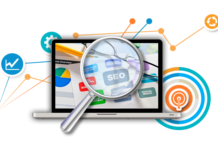Часто при попытке запустить Клиент Microsoft Telnet в Windows 10 (команда telnet в командной строке cmd) вас ждёт неудача: дело в том, что по умолчанию служба Microsoft Telnet в этой версии операционной системы Windows отключена (точнее, не включена!) по соображениям безопасности.
Как включить Клиент Telnet в новых версиях Windows?
Итак, при попытке запуска команды telnet появится окно с сообщением «»telnet» не является внутренней или внешней командой, исполняемой программой или пакетным файлом».

***
Как включить Клиент Microsoft Telnet:
– нажмите кнопку Поиск в Windows (стилизованное изображение лупы справа от кнопки Пуск);
– в строке поиска введите слово Панель;
– в появившемся списке нажмите Панель управления;
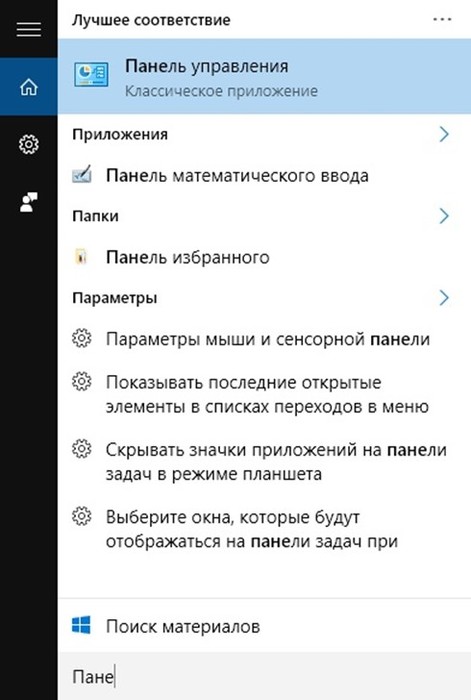
– в окне Все элементы панели управления нажмите Программы и компоненты;
– в открывшемся окне (в меню слева) нажмите Включение или отключение компонентов Windows;
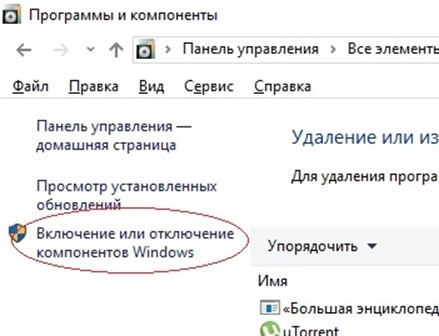
– в прокручиваемом списке окна Компоненты Windowsустановите флажок Клиент Telnet –> OK;
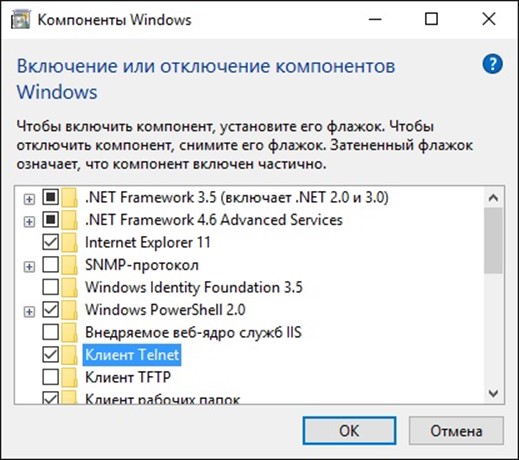
– дождитесь завершения процесса выполнения внесённых изменений;
– в диалоговом окне с сообщением «Windows применила требуемые изменения» нажмите кнопку Закрыть;
– после этого в каталоге \Windows\System32\ появится файл telnet.exe (Клиент Microsoft Telnet).
Добро пожаловать в программу-клиент Microsoft Telnet!